De menubalk van Mac is de perfecte plek om kleine stukjes informatie te tonen of om gebruikers snel toegang te geven tot de functies van apps. Daarom hebben veel apps toegang tot de menubalk. Maar er is maar zo veel ruimte aan de menubalk dat het niet praktisch is om alles daar neer te zetten. Wat zijn de essentiële applicaties die u in de menubalk zou moeten hebben? Dat zoeken we uit.
OS X-apps
Laten we beginnen met de voor de hand liggende. Mac OS X wordt geleverd met een reeks menubalktoepassingen. Degenen waarvan ik denk dat ze aanwezig zouden moeten zijn, zijn Klok, WiFi, Bluetooth, meldingen, Spotlight, en Tijd machine. Ze zijn allemaal aanpasbaar via Systeem voorkeuren.
Een snelle manier om een item in Systeemvoorkeuren te vinden, is door de zoekfunctie te gebruiken. Typ de naam van het item of het onderwerp dat u zoekt, en het wordt gemarkeerd.
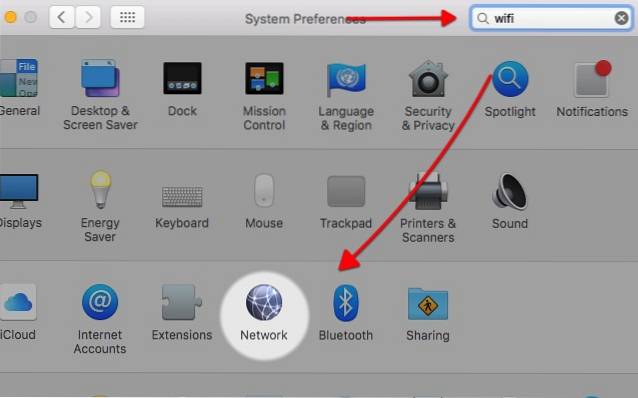
Barman 2
Het volgende belangrijke item dat u in uw menubalk zou moeten hebben, is Barman 2 (US $ 15,00) De app doet één eenvoudig ding, maar het is zo handig en voor de hand liggend dat het een wonder is dat Apple de functie niet in OS X heeft opgenomen.Barman geeft je een plek om alle andere menubalkitems op te slaan, zodat ze de menubalk niet overbelasten . Het betekent dat je daar meer ruimte hebt om meer items toe te voegen.


U kunt ervoor kiezen om een item in Bartender te plaatsen of niet. Degene die u vaak zult openen, moeten altijd zichtbaar zijn, terwijl de rest kan worden verborgen. Je kunt ook de barman zelf verbergen en een sneltoets instellen om hem op te roepen.
Fantastisch
Voor de kalender vervang ik de Mac OS X-stock-app door de betere vernieuwde Fantastisch (US $ 49,99). Deze prachtige winnaar van de Apple Design Award 2015 geeft je niet alleen snel toegang tot een minikalendervenster, maar laat je ook snel evenementen en herinneringen maken in natuurlijke taal.
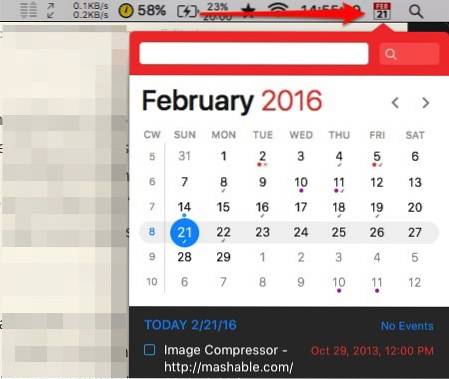
De app synchroniseert naadloos met zijn iOS-tegenhanger en Apple's iCloud-agenda, ondersteunt locatiegebaseerde waarschuwingen en voegt automatisch kaarten toe en geeft deze weer voor uw evenementen, en kan worden opgeroepen met behulp van sneltoetsen.
Giek 2
Zelfs als je de oren van een audiofiel niet hebt, kun je zien dat het geluid van je Mac in de categorie valt van gewoon hoorbaar. Giek 2 (US $ 19,99) is de oplossing. Het analyseert uw systeem en optimaliseert het geluid op basis van het resultaat. Het blijft stil op de menubalk staan en u kunt het gebruiken om het globale volume van uw systeem te verhogen of te verlagen.
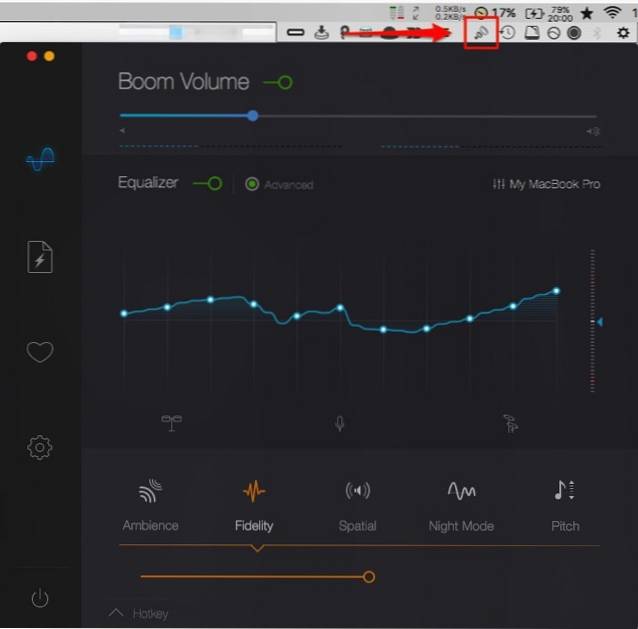
Als je het hoofdvenster opent, krijg je toegang tot meer controle, inclusief opties om effecten toe te passen, en om te schakelen tussen verschillende geluidsinstellingen zoals Jazz, Rock, Klassiek, Hiphop, House, Movie, etc. Je kunt de iOS-app ook gebruiken als de afstandsbediening.
f.lux
Als u lange dagen achter het computerscherm werkt, kan dit ernstige vermoeidheid van de ogen veroorzaken. Je hebt hulp nodig van f.lux (gratis) om uw computerscherm 's nachts op te warmen en overdag terug te brengen naar de normale kleur en helderheid. De app past zichzelf aan op basis van uw tijd en locatie.
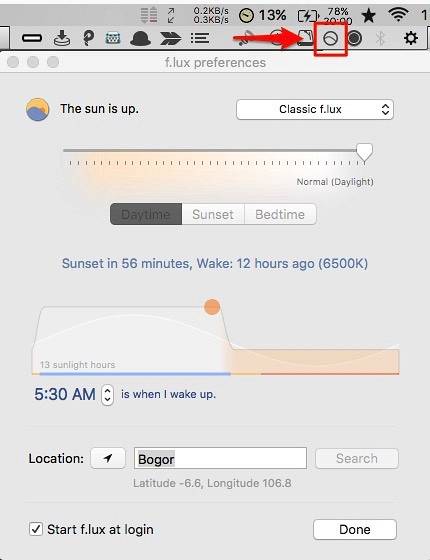
U hoeft alleen maar f.lux te downloaden en te installeren. Dan kun je het vergeten, want de app doet zijn werk stilletjes vanuit de menubalk.
Knippen en plakken
Misschien is een van de beste eigenschappen van elke moderne computer de mogelijkheid om digitale informatie te kopiëren en te plakken. Als u uw computer vaak gebruikt, zult u elke dag talloze kopieer- en plakbewerkingen uitvoeren; variërend van eenvoudige tekstfragmenten tot enorme bestanden en mappen. Helaas is het klembord van Mac niet ontworpen om meer dan één item te bevatten.
Daarom hebben we hulp nodig van klembordmanagers om een geschiedenis bij te houden van gekopieerde items die later opnieuw kunnen worden gebruikt. Er zijn alternatieven voor dit soort apps, maar degene die ik gebruik zijn visueel rijk Plakken (US $ 6,99) die een onbeperkt aantal items in de geschiedenis van het klembord kan bevatten.
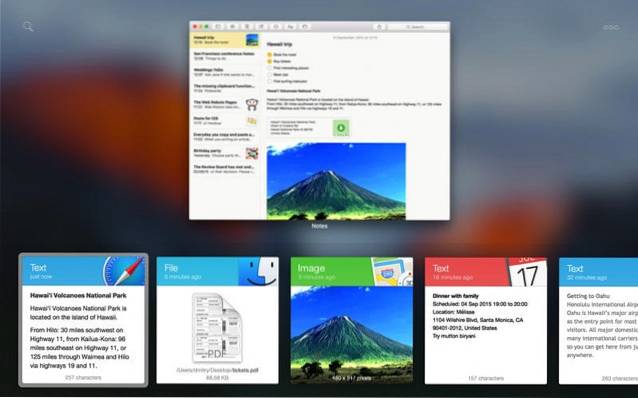
Maar als je meer een persoon bent met slepen en neerzetten, wil je het misschien proberen Yoink (US $ 6,99). Behalve dat je in de menubalk blijft, kun je de digitale container van Yoink in een van de zijkanten van je scherm plaatsen. U kunt een item van een bronvenster naar Yoink slepen, naar het bestemmingsvenster schakelen en het item vanuit Yoink naar de bestemming slepen.
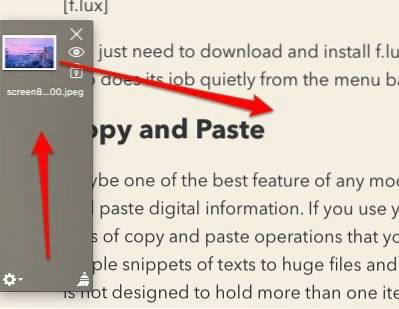
Cloudopslagservices
Andere handige tools die u op de menubalk kunt plaatsen, zijn een of meer cloudopslagservices zoals Dropbox of Doos (beide gratis met upgrade-opties) om uw bestanden zowel lokaal als in de cloud te beheren. Maar de handigere cloudservice die u aan uw menubalk kunt toevoegen, is Droplr (vrij).
Met Droplr kun je je bestanden gemakkelijk delen. Versleep uw bestanden naar het Droplr-pictogram in de menubalk en uw bestanden worden geüpload naar uw Droplr-opslag. U krijgt de link naar de bestanden die u met uw vrienden kunt delen. Gratis gebruikers kunnen de bestanden 24 uur in de cloudopslag bewaren. Bestanden van betaalde gebruikers worden nooit verwijderd.
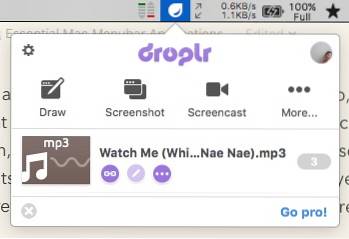
Droplr kan ook goed worden geïntegreerd met Slack om het delen van bestanden tussen teamleden gemakkelijker te maken.
Accu
Als u met MacBook werkt, zou de batterij een van uw grootste zorg moeten zijn. Moderne MacBooks hebben een verbazingwekkende batterijduur, maar de prestaties van elke batterij zullen na verloop van tijd afnemen en niemand kan er nog iets aan doen. Een ding dat u nu kunt doen, is de prestaties van uw batterij controleren en hopelijk - met de juiste zorg - de levensduur van de batterij verlengen.
Als het je doel is om te weten hoe lang je nog hebt voordat je je MacBook op de adapter moet aansluiten, of hoe lang je de laptop moet opladen totdat de batterij vol is, kun je deze gebruiken Slanke batterijmonitor (vrij). De app is een eenvoudige batterij-indicator in de menubalk die 70% minder ruimte in beslag neemt dan de batterij-indicator van Mac OS X..
Maar als u iets geavanceerder wilt dat u ook kan helpen de levensduur van uw batterij te behouden en te verlengen, kunt u het proberen Fruitsap (US $ 9,99). De app vertelt je hoe lang je MacBook elke dag losgekoppeld moet blijven om de gezondheid van de batterij te optimaliseren, een onderhoudscyclus eens per keer aan te bevelen, de statistieken van je batterijgebruik bij te houden en meer. Deze zijn allemaal gebaseerd op de toestand van de batterij, de leeftijd, de fabriek, de capaciteit, het levensduurnummer en uw gebruikspatroon.
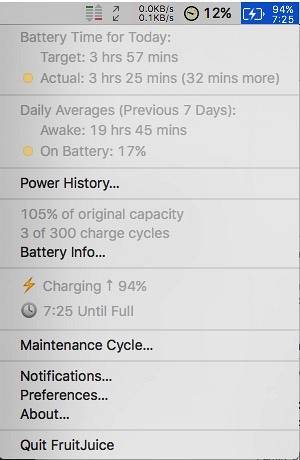
Screenshot maken
Schermopname-apps zijn een ander voorbeeld van een perfecte menubalk-app, waar gebruikers toegang hebben tot verschillende soorten schermopnamemenu's, zoals opnamegebied, vensters, volledig scherm, menu, getimed, enz. Na het uitproberen van veel apps voor schermopname, elk met zijn voordelen en nadelen, ik moet de perfecte nog vinden. Maar na zorgvuldige afweging raad ik aan Skitch (gratis) van Evernote.
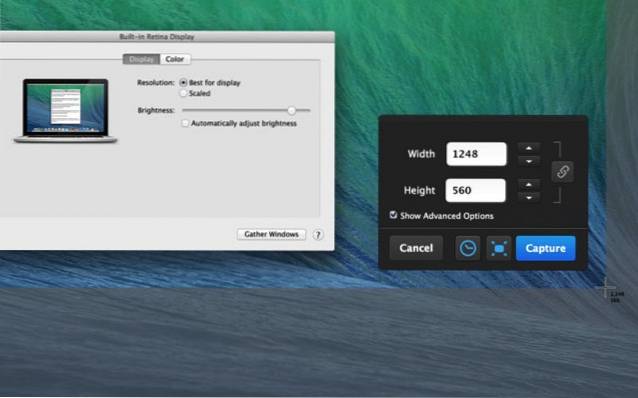
De app integreert goed met het notitiebeest. Het is volledig uitgerust en heeft veel annoterende functies die u nodig hebt. Een ding dat eraan ontbreekt, is de mogelijkheid om afbeeldingen te exporteren terwijl het formaat van afbeeldingen wordt gewijzigd binnen onze vooraf gedefinieerde groottelimiet. Als je dat wilt, kun je het proberen Ember (US $ 25,00), of de meer complete versie SnagIt (€ 49,00).
Andere aanvullende hulpprogramma's
Nog steeds hongerig naar meer? Er zijn andere handige hulpprogramma's die u op de menubalk kunt plaatsen, zoals:
- Maak mijn schijf schoon (gratis) - om rommel van externe schijven te beheren en op te ruimen
- App Tamer (US $ 14,95) - om een limiet in te stellen voor hoeveel een app toegang heeft tot systeembronnen
- Kleine Snaai (ongeveer US $ 42,67) - om apps toestemming te geven / weigeren om toegang te krijgen tot bepaalde netwerkverbindingen
- iStat-menu (US $ 18,00) - een systeemmonitor die u informatie geeft over uw systeemactiviteiten
ZIE OOK: Tips en apps om uw Mac schoon te houden
Heb je suggesties voor welke andere apps er op de menubalk van Mac zouden moeten staan? Deel ze alstublieft met behulp van de onderstaande opmerking.
 Gadgetshowto
Gadgetshowto



